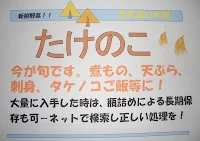
だが全体の商品に、もれなくPOPを添付していくには、職員の誰かがパソコンPOPを作成できることが必須条件である。1枚100円で職員が請け負っている場合もある。モデルPOPを打ちこんでおけば、農家の方でも真似て打ちこみもできるもの。
パソコンPOP作成の手順を紹介しよう・・・・
(1)まず一般的にはA4サイズかこの半分(小さい店の場合)サイズのPOPを予定する。
(2)一般的には横長の利用である。縦長も一部使えば、アクセントがつき互いに目立つ。
(3)横長の印刷を指定し、できれば用紙の上下にラインを設ける。挿入→図形→四角の枠を選び横に 伸ばす→自店のマーク、店名、キャッチフレーズなどを上段の枠に入れる。ラインがあると文字部分が紙全体の7分目に押さえこまれ見た目がよい。
プライスについては、日々変わるため、別に書くこととして除くのがよい。品名、プレゼン(訴えかけの文章)。イラスト等については、それぞれを配置する場所を挿入→図形→四角の枠で設定してかかるとよい。そうすれば、枠ごと文字や写真を他所に動かすこともできる。
いよいよPOP文字の打ち込みだ・・・
(5)まず商品名の打ち込み。たとえばタケノコとしよう。文字欄に書き込みできるよう、四角の枠に右クリックして「テキストの追加」を選択、枠内左端上にカーソルが来るようにし合わせる。
(6)挿入→Aマークのワードアートを選択→多数のA=アート文字のうち左端の最上段を選ぶ(黒縁どりのくっきりした文字になる)。次に文字打ち込みの画面が出るので、文字を選択する。文字の選択欄にはMSPゴジックとなっているが、アクセントをつけたい場合、右端の▼をクリックて▲▼をそうさして、好きな文字を選択する。この選択ではP0Pらしく、説明文、プライスなどには主にHG創英角ポップ体や、HG創英角ゴジックUBなどを使うのが良い。文字の色、文字を囲む線の太さも右クリックして指定欄を出し、選択する、
(7)文字記入欄にタケノコと打つ。そのあと右上の選択のBを押し太文字に指定するのがベター。
(8)OKを押せば、枠内にタケノコの文字が移る。枠ごと小さくなるのが普通だが、枠を前の大きさまで拡大後、文字もほぼ同じサイズに拡大する。
(9)文字の間隔は狭いほうがPOPが締まる。この場合は書式→左端のAV間隔を選択→一般的に「狭い」を選択。
(10)文字の色付けは、右クリック後→ワードアートの書式設定→色の選択をする。
イラスト・写真やプレゼン・・・
イラスト・写真やプレゼン・・・
(11)イラストや写真の挿入も「テキスト追加」で枠内左上にカーソルを持ってきて、ここに貼り付ける。枠やイラスト等を伸ばし、当初予定の大きさに整える。枠ごと望みの位置にずらすこともできる。
(12)プレゼンは文章と同様にPOP文字指定で書くのもよし(写真)、ワードアートで書くもよしだ。一般にはPOP文字で書くのが楽。
(13)最後に目ざわりな枠線は消す。一部残してアクセントを付加するもよしだ。
ひとつモデルデザインを作れば、あとは品名やイラスト、プレゼン(商品説明)を書きかえるだけですむ。またラミネート加工しておけば長期に使え、来年の同じ時期にも使える。 ラミネートの機械だないときは、100円ショップで用紙を挟みこむ書類入れを利用する・・・10枚入り?で100円。
ひとつモデルデザインを作れば、あとは品名やイラスト、プレゼン(商品説明)を書きかえるだけですむ。またラミネート加工しておけば長期に使え、来年の同じ時期にも使える。 ラミネートの機械だないときは、100円ショップで用紙を挟みこむ書類入れを利用する・・・10枚入り?で100円。
このため、日々変わるプライス(価格)は別に128円、148円、178円と10円刻みで多数の価格を作成しラミネート加工し、プレゼン型POPの下部にセロテープで日々貼り付ける・・・この方法が最善である。
イラスト集が欲しい人は連絡いただければ、メールでおくります。もちろん無料。
POP

0 件のコメント:
コメントを投稿